Instalace ovladače pro zařízení HP LaserJet Pro M1212nf
Multifunkční zařízení jsou skutečná sbírka různých technik, kde každá součást vyžaduje instalaci softwaru. Proto byste měli zjistit, jak nainstalovat ovladač pro zařízení HP LaserJet Pro M1212nf.
Obsah
Instalace ovladače pro zařízení HP LaserJet Pro M1212nf
Existuje několik způsobů, jak stáhnout software pro daný zařízení MFP. Je nutné všechny rozebrat, abyste měli na výběr.
Metoda 1: Oficiální webová stránka
Musíte začít hledat řidiče na oficiálních stránkách.
Navštivte oficiální stránky společnosti HP
- V nabídce naleznete sekci "Podpora" . Vytvoříme jediný tisk než otevření dalšího panelu, kde je třeba vybrat "Programy a ovladače" .
- Zadejte název zařízení, pro které hledáme ovladač, a klikněte na tlačítko "Hledat" .
- Po dokončení této akce se dostaneme na osobní stránku zařízení. Okamžitě nám nabízíme instalaci kompletního softwarového balíčku. Doporučuje se to, protože pro plné fungování multifunkčního zařízení je nutná nejen řidič. Klikněte na tlačítko "Stáhnout" .
- Soubor s rozšířením EXE se stáhne. Otevřeme to.
- Okamžitě začíná extrakce všech potřebných součástí programu. Proces je krátkodobý, zůstává pouze počkat.
- Poté nás nabízíme k výběru tiskárny, pro kterou chcete nainstalovat software. V našem případě jde o variantu M1210. Je také vybrán způsob připojení zařízení MFP k počítači. Je lepší začít s "Instalace z USB" .
- Zbývá pouze kliknout na tlačítko "Spustit instalaci" a program zahájí práci.
- Výrobce se ujistil, že jeho spotřebitel správně připojuje tiskárnu, odstraní všechny nepotřebné části a věci. Proto máme před sebou prezentaci, kterou můžete procházet tlačítky níže. Na konci bude další návrh na stažení ovladače. Klikněte na "Instalovat software tiskárny".
- Pak zvolte způsob instalace. Jak bylo uvedeno výše, je nejlepší nainstalovat kompletní softwarový balík, takže zvolte "Snadná instalace" a klikněte na tlačítko "Další" .
- Bezprostředně poté budete muset určit konkrétní model tiskárny. V našem případě je to druhý řádek. Aktivujeme ho a klikneme na tlačítko "Další" .
- Znovu uvedeme, jak bude tiskárna připojena. Pokud se tato akce provádí prostřednictvím rozhraní USB, vyberte druhou položku a klikněte na tlačítko "Další" .
- V této fázi začne instalace ovladače. Zbývá jen trochu počkat, než program nainstaluje všechny potřebné součásti.
- Pokud tiskárna stále není připojena, aplikace nás upozorní. Další práce nebudou možné, dokud zařízení MFP nezačne komunikovat s počítačem. Je-li vše správně provedeno, taková zpráva se nezobrazí.
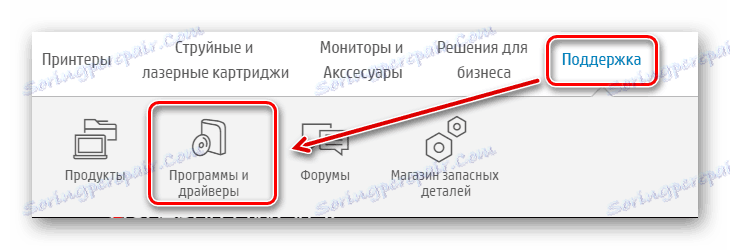
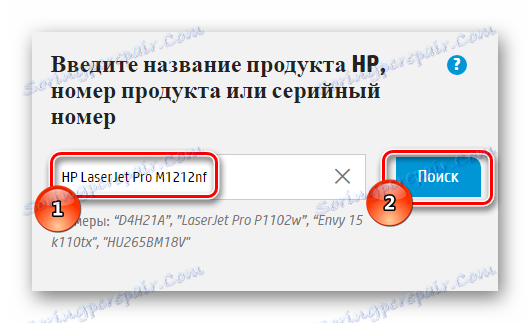
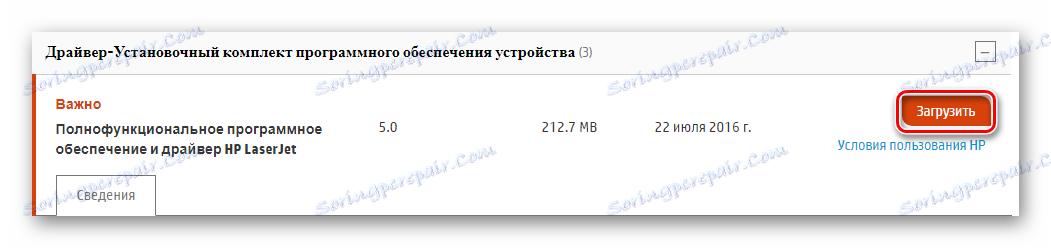
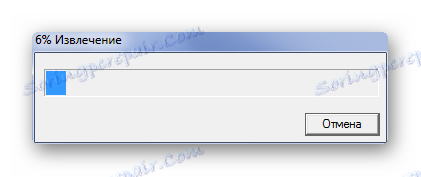
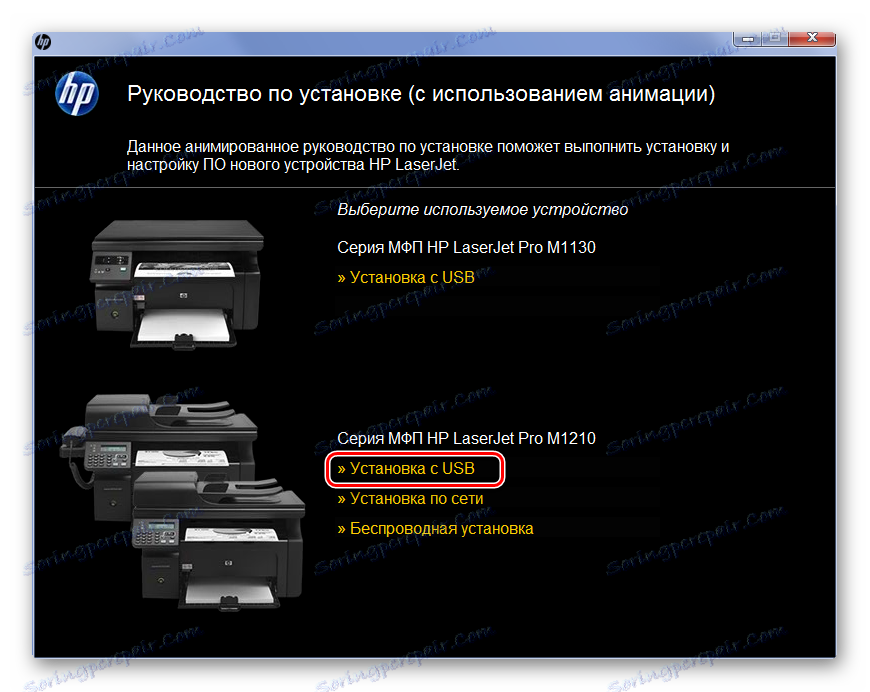

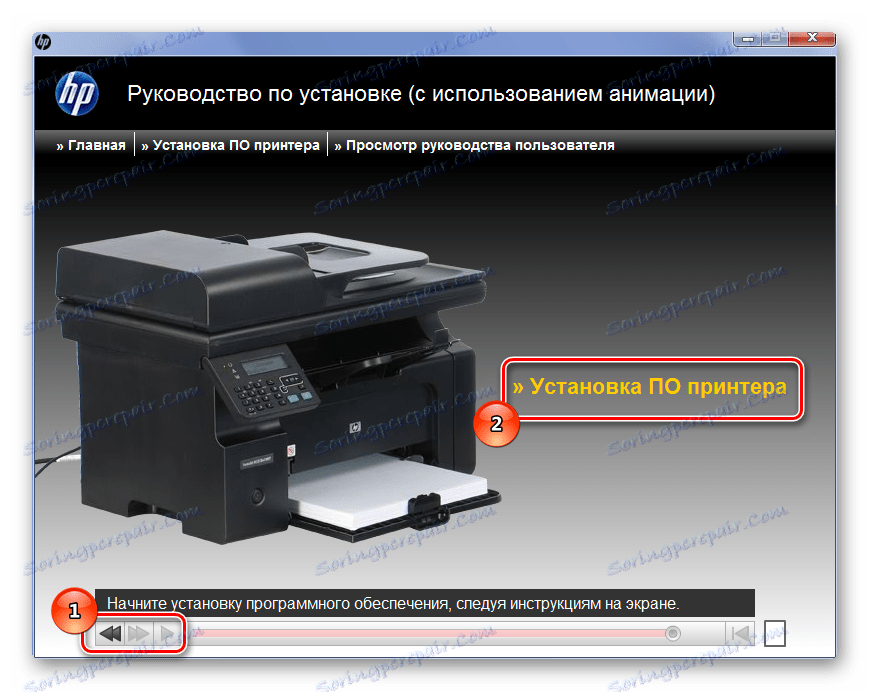
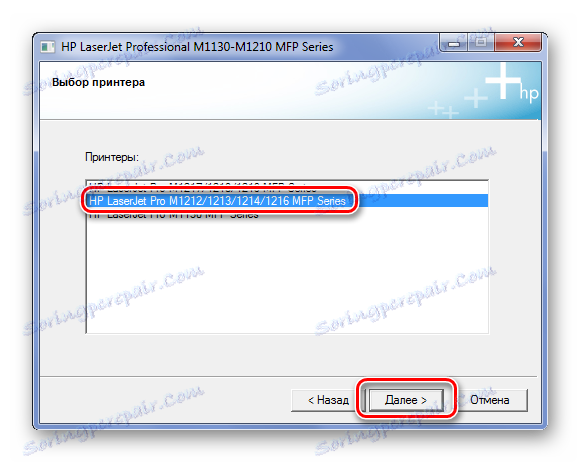
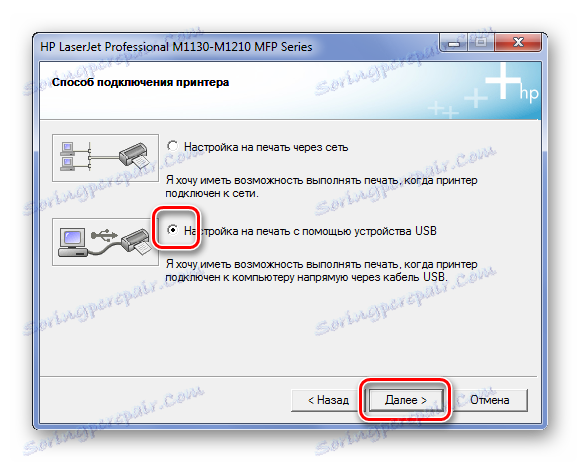
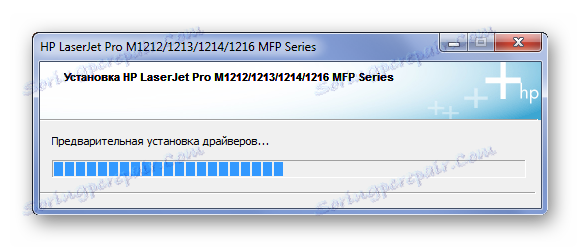

V této fázi je tato metoda zcela demontována.
Metoda 2: Programy třetích stran
Instalace speciálního softwaru určitého zařízení nemusí vždy probíhat na stránkách výrobce nebo stahovat oficiální nástroje. Někdy stačí najít program jiného výrobce, který může provádět stejnou práci, ale mnohem rychleji a jednodušeji. Software, který je vytvořen speciálně pro vyhledávání ovladačů, automaticky prohledává systém a stáhne chybějící software. Dokonce i instalaci provádí samotná aplikace. V tomto článku se můžete seznámit s nejlepšími zástupci tohoto segmentu.
Přečtěte si více: Nejlepší programy pro instalaci ovladačů

Nejjasnější zástupce softwaru v tomto segmentu je Ovladač řidiče . Tento software, kde je poměrně jednoduchá správa a vše je vizuálně srozumitelné i pro nezkušeného uživatele. Velké on-line databáze obsahují ovladače pro zařízení, která již není podporována ani oficiálním serverem.
Pokuste se nainstalovat ovladač pro program HP LaserJet Pro M1212nf tímto programem.
- Po spuštění instalačního programu se otevře okno s licenční smlouvou. Chcete-li pokračovat v práci s aplikací, stačí kliknout na tlačítko "Přijmout a nainstalovat" .
- Automatické skenování počítače, aby se přesně, zařízení na něm, začíná. Tento proces je povinný a nelze jej vynechat.
- Po skončení předchozí fáze zjistíme, jak jsou věci s ovladači v počítači.
- Máme však zájem o konkrétní zařízení, proto musíme výsledek hledat přesně. Zadejte "HP LaserJet Pro M1212nf" do vyhledávacího pruhu umístěného v rohu vpravo a stiskněte "Enter" .
- Poté klikněte na tlačítko "Instalovat" . Více účasti není zapotřebí, protože můžeme jen čekat.
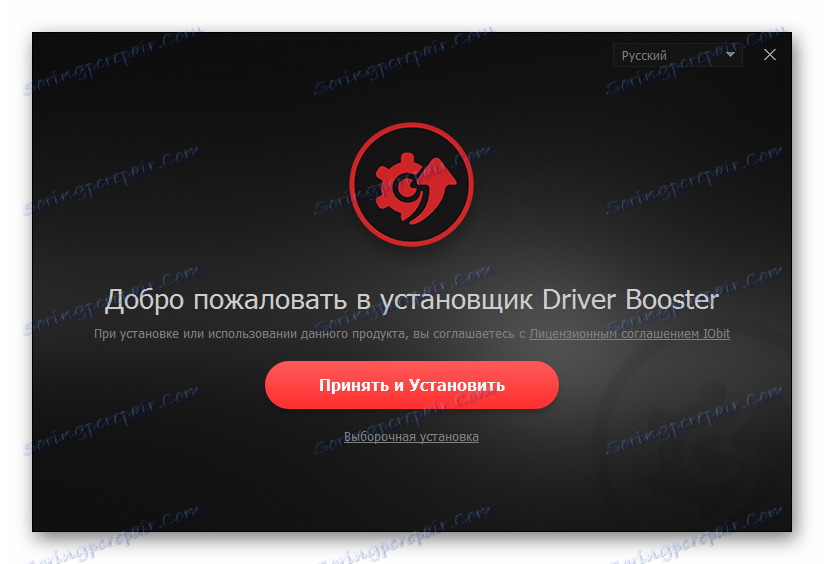

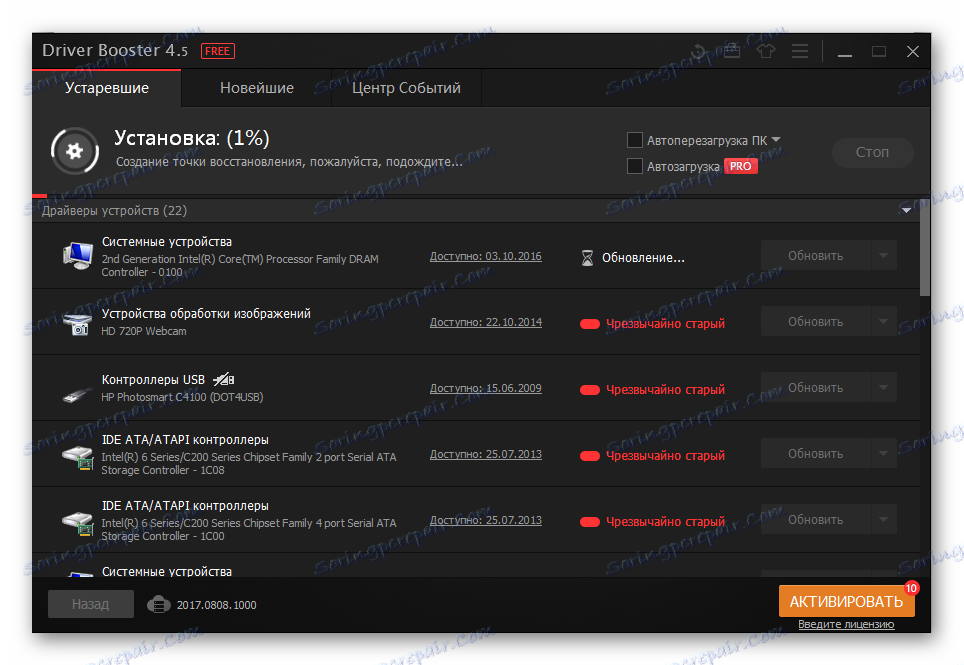

To doplňuje analýzu metody. Je potřeba pouze restartovat počítač.
Metoda 3: ID zařízení
Každé zařízení má svůj vlastní jedinečný identifikátor. Zvláštní číslo, které je nutné nejen pro určení zařízení, ale také pro stažení ovladačů. Tato metoda nevyžaduje instalaci nástrojů nebo dlouhou cestu přes oficiální zdroj výrobce. ID pro zařízení HP LaserJet Pro M1212nf vypadá takto:
USBVID_03F0&PID_262A
USBPRINTHewlett-PackardHP_La02E7

Vyhledávání řidiče podle ID je několik minut. Ale pokud máte pochybnosti o tom, že budete schopni provést tento postup, prostě si přečtěte náš článek, který obsahuje podrobné pokyny a rozložil všechny nuance této metody.
Lekce: Vyhledání ovladačů podle ID hardwaru
Metoda 4: Windows nativní nástroje
Pokud si myslíte, že instalace programů je zbytečná, bude tato metoda nejvhodnější. Ukazuje se, že tento vzorec je způsoben faktem, že daná metoda vyžaduje pouze připojení k internetu. Zjistěte, jak správně instalovat speciální software pro tiskárnu HP LaserJet Pro M1212nf.
- Na začátku musíte jít na "Ovládací panely" . Nejvýhodnější je provést přechod přes "Start" .
- Dále nalezneme "Zařízení a tiskárny" .
- V zobrazeném okně naleznete část "Nastavení tiskárny" . Najdete ji v menu výše.
- Po výběru možnosti "Přidat místní tiskárnu" a přesunutí.
- Port je ponechán na uvážení operačního systému. Jinými slovy, bez toho, abychom něco změnili, pokračujeme dál.
- Nyní musíte najít tiskárnu v seznamech poskytovaných systémem Windows. Chcete-li to provést, vyberte na levé straně položku "HP" a vpravo "MFP HP LaserJet Professional M1212nf" . Klikněte na tlačítko "Další" .
- Zbývá pouze zvolit název zařízení MFP. Je zcela logické opustit ten, který systém nabízí.
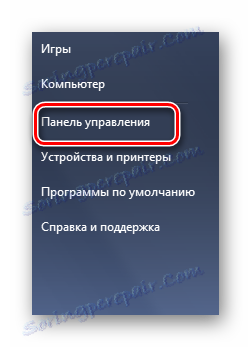

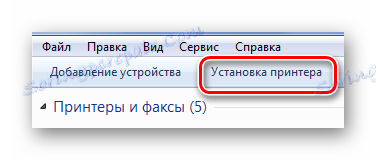
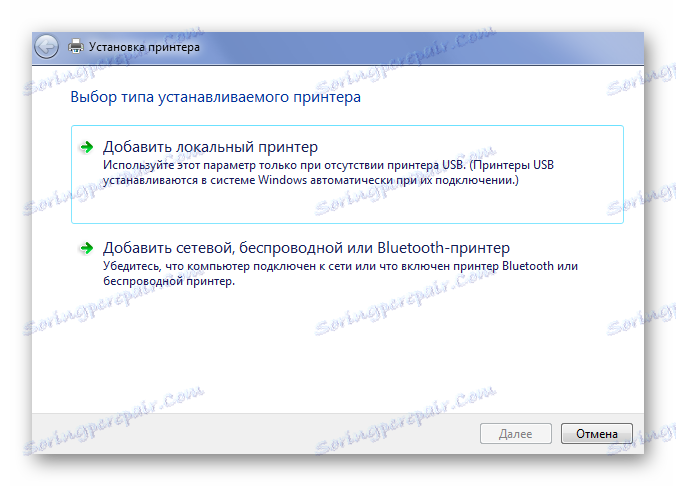
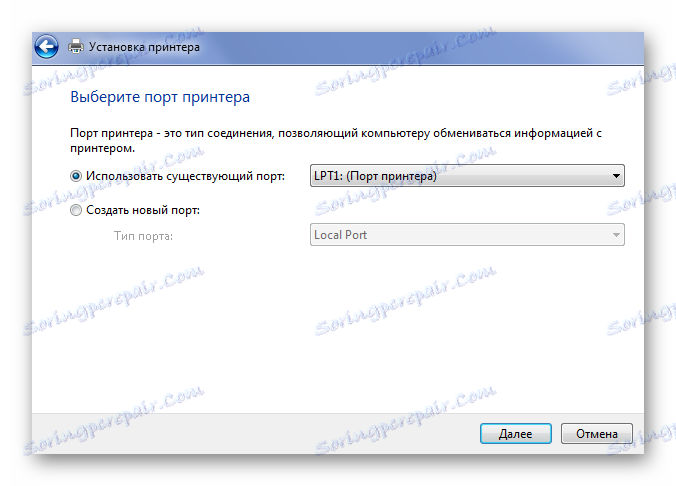

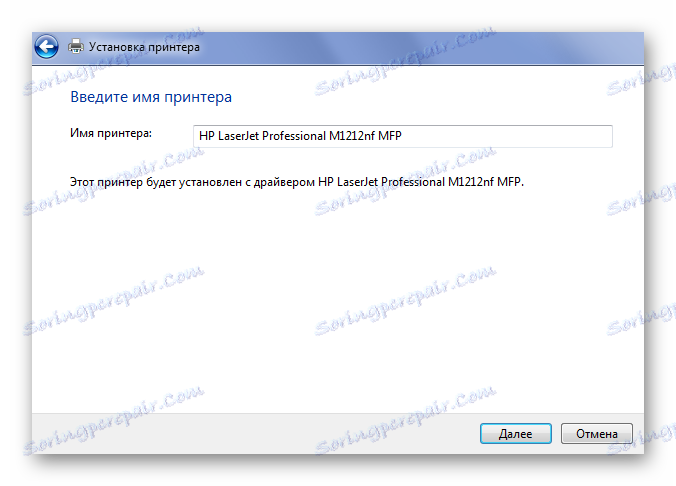
To doplňuje analýzu metody. Tato volba je docela vhodná pro instalaci standardního ovladače. Nejlepší je aktualizovat software jiným způsobem po provedení tohoto postupu.
V důsledku toho jsme rozložili čtyři způsoby, jak nainstalovat ovladač zařízení HP LaserJet Pro M1212nf all-in-one.